Hiba történt a Windows hibajelentési szolgáltatásba való feltöltéskor
Mindannyian tudjuk, hogy a Windows Action Center használatával megoldhatjuk a rendszerünkkel kapcsolatos problémákat a Probléma mellett említett Megoldások keresése(Check for solutions) gombbal. Így időről időre különböző problémákkal kell megküzdenünk, és ennek megfelelően ellenőriznünk kell a javításokat. Nemrég azonban azt tapasztaltam, hogy amikor megnyomtam a Megoldások(Check for solutions) keresése gombot az Action Centerben(Action Cente) , a következő hibaüzenetet kaptam:
Problem connecting to the Windows Error Reporting service. Some of the reports could not be uploaded to the Windows Error Reporting service. Please try again later.
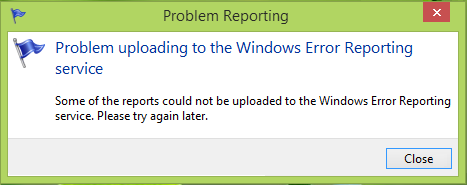
A hibaüzenetből kitűnik, hogy ez a probléma a Windows hibajelentési(Windows Error Reporting) szolgáltatásának és függőségi szolgáltatásainak működésével kapcsolatos. Ha nem működnek megfelelően, továbbra is ezt a hibaüzenetet fogja kapni. Emiatt a probléma miatt nem tud megoldásokat keresni a Műveletközpontban(Action Center) , ezért előfordulhat, hogy számos olyan probléma adódhat a számítógépével( PC) , amelyek megoldatlanok maradnak.
Probléma(Problem) a Windows hibajelentési(Windows Error Reporting) szolgáltatáshoz való csatlakozáskor
A Windows hibajelentési szolgáltatás(Windows Error Reporting Service) segítségével a Microsoft és a Microsoft partnerei diagnosztizálják az Ön által használt szoftverekkel kapcsolatos problémákat, és megoldásokat kínálnak. Korábban írtunk blogot arról, hogyan engedélyezheti vagy tilthatja le a Windows hibajelentési szolgáltatást . Ma meglátjuk, hogyan lehet megoldani ezt a problémát.
1. Nyomja meg a Windows Key + R , és írja be a services.msc parancsot a Futtatás(Run) párbeszédpanelbe:
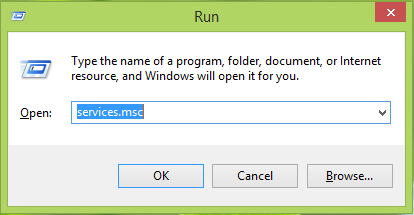
2. A Szolgáltatások(Services) ablakban görgessen lefelé, és keresse meg a Windows hibajelentési szolgáltatást(Windows Error Reporting Service) . Ha ezzel a problémával szembesül, előfordulhat, hogy a szolgáltatás nem fut(Running) . Kattintson duplán(Double) erre a szolgáltatásra a Tulajdonságok(Properties) megnyitásához .
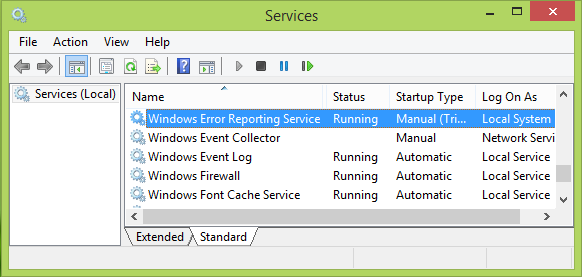
3. Az alábbi ablakban győződjön meg arról, hogy az Indítás(Startup typ) típusa Kézi(Manual) vagy Automatikus(Automatic) . Ezután kattintson a Start lehetőségre, ha a szolgáltatás nem fut a rendszeren. Kattintson az Alkalmaz(Apply) , majd az OK gombra(OK) , ha végzett a módosításokkal.
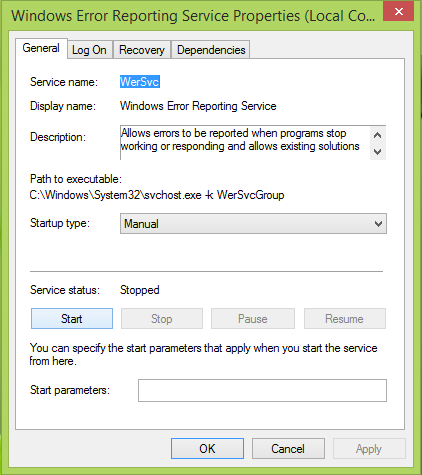
Most bezárhatja a Szolgáltatások(Services) ablakot, és újraindíthatja a gépet. Az újraindítás után az Action Centerben(Action Center) kereshet megoldást a problémákra , és azt találja, hogy a probléma sikeresen megoldódott.
Remélem ez segít!
Íme néhány további hibaelhárítási lépés, ha úgy találja, hogy a Windows-szolgáltatások nem indulnak el(Windows Services will not start) .
Tekintse meg ezt a bejegyzést, ha WerMgr.exe vagy WerFault.exe alkalmazáshibát kap.(WerMgr.exe or WerFault.exe Application Error.)
Related posts
Microsoft Windows hibajelentési szolgáltatás a Windows 11/10 rendszerben
A Windows hibajelentés engedélyezése vagy letiltása a Windows 10 rendszerben
A háttérben futó intelligens átviteli szolgáltatás nem működik a Windows 11/10 rendszerben
A Windows Cryptographic Service Provider hibát jelentett
Javítsa ki a Windows Server Update Services 0x80072EE6 hibakódot
A Remote Desktop Services magas CPU-t okoz a Windows 11/10 rendszerben
A Windows Installer lefagy – A szükséges információk összegyűjtése
Az NTP-kliens helytelen időt mutat a Windows 10 rendszeren
A Windows Installer szolgáltatást nem lehetett elérni vagy elindítani
A Windows Update szolgáltatás hiányzik a Windows 11/10 rendszerből
A DNS-ügyfélszolgáltatás engedélyezése, ha szürkén jelenik meg a Windows 10 rendszerben
A Print Spooler szolgáltatás engedélyezése vagy letiltása Windows 11/10 rendszeren
A hibakeresési naplózás bekapcsolása a Windows Time Service-ben
A Windows Insider szolgáltatás letiltása Windows 10 rendszeren
Hogyan lehet megállapítani, hogy melyik folyamat állt le vagy indult el a Windows Services szolgáltatásban
A Windows Service vezérlése a tálcáról a ServiceTray segítségével
A DHCP-ügyfélszolgáltatás hozzáférés megtagadva hibát ad a Windows 11/10 rendszerben
A függőségi szolgáltatás vagy csoport nem indult el a Windows 11/10 rendszerben
191-es hibakód: Nem lehet UWP-alkalmazásokat telepíteni Windows 10 rendszeren
Az IP Helper szolgáltatás engedélyezése vagy letiltása a Windows 10 rendszerben
